Hey Gente ! Tudo bem ? Pra quem não sabe eu trabalho com design a quase dois anos e tem muitas coisas legais que aprendi nesse tempo de experiência, então decidi compartilhar com vocês vários tutoriais de design pra ajudar quem faz seu próprio layout e não entendi muito de design. O tutorial de hoje é de como colocar miniaturas de postagens recentes em destaques, O código original peguei no blog da Janaína Poderon, modifiquei algumas coisas e trouxe pra vocês, espero que gostem !
O Resultado é esse:

Gostou ? Quer aprender como faz ? Então vem comigo !
1- Vá em Layout >> Adicionar um Gadget >> HTML/JavaScript:

2- Cole o seguinte código dentro da caixa:
<center><style type="text/css">/*INICIO CSS FOTOS*/.bsrp-gallery {margin-left: 40px;width:1200px; ==LARGURA DO SLIDE==float:center; ==POSIÇÃO DO SLIDE==clear:both;}.bsrp-gallery:after {display: table;clear: both;}.bsrp-gallery .bs-item a {position: relative;float:left;margin: 0 10px 10px 0;text-decoration:none;border-radius:200px;-moz-border-radius:200px;-webkit-border-radius:200px;}.bsrp-gallery .bs-item .ptitle {background:#; /*==COR DA ÁREA DE TITULO==*/display: block;clear: left;font-family: 'Open Sans Condensed', cursive; ==FONTE DO SLIDE==font-weight:200;text-transform:uppercase; /*== LETRAS MAIÚSCULAS==*/font-size:16px; /*==TAMANHO DO TITULO==*/line-height:1.3em;height:50px;position: absolute;bottom:-25%;text-align: center; /*==POSIÇÃO DO TITULO==*/color:#000; /*== COR DO TITULO==*/width:95%;padding:6px;word-wrap: break-word;overflow:hidden;border-radius:200px;-moz-border-radius:200px;-webkit-border-radius:200px;}.bsrp-gallery a img {background: #;float: left;border-radius:200px;-moz-border-radius:200px;-webkit-border-radius:200px;}.bsrp-gallery a:hover img {filter:alpha(opacity=70);-moz-opacity:0.7;-khtml-opacity:0.7;opacity:0.7;border-radius:200px;-moz-border-radius:200px;-webkit-border-radius:200px;}/*FIM CSS FOTOS*/</style><script>function bsrpGallery(root) {var entries = root.feed.entry || [];var html = ['<div class="bsrp-gallery nopin" title="">'];for (var i = 0; i < entries.length; ++i) {var post = entries[i];var postTitle = post.title.$t;var orgImgUrl = post.media$thumbnail ? post.media$thumbnail.url : 'https://blogger.googleusercontent.com/img/b/R29vZ2xl/AVvXsEipT_R1AQRRetq7MORSIzJykjGHmIHqHbHkXpUAv0B4MpywZ5BvXBM-R92zks9coEEguvkLHBgYuLp9FB6be8i6yGrFtxoO3-9ncoGsr91mu_6ZFLuX89tiHkDwnG8DBIw62OktiKHMTyV5/s72-c/default+image.png';var newImgUrl = orgImgUrl.replace('s72-c', 's' + bsrpg_thumbSize + '-c');var links = post.link || [];for (var j = 0; j < links.length; ++j) {if (links[j].rel == 'alternate') break;}var postUrl = links[j].href;var imgTag = '<img src="' + newImgUrl + '" width="' + bsrpg_thumbSize + '" height="' + bsrpg_thumbSize + '"/>';var pTitle = bsrpg_showTitle ? '<span class="ptitle">' + postTitle + '</span>' : '';var item = '<a href="' + postUrl + '" title="' + postTitle + '">' + imgTag + pTitle + '</a>';html.push('<div class="bs-item">', item, '</div>');} html.push('</div>');document.write(html.join(""));} hoje = new Date()numposts =1var bsrpg_thumbSize = 250;var bsrpg_showTitle = true;document.write("<script src=\"http://www.omelhordemim.com/feeds/posts/default?start-index="+numposts+"&max-results=3&orderby=published&alt=json-in-script&callback=bsrpGallery\"><\/script>");</script></center>
Modificações:
♥ Em vermelho está o tamanho das miniaturas.
♥ Em verde está o link do seu blog.
♥ Em azul está o número de miniaturas a serem exibidas.
OBSERVAÇÃO: Para esse tutorial funcionar o seu blog precisa estar em Público e com o Feed ativo.
Dúvidas ? Sugestões ? Deixe seu comentário :)
Beijos e Fiquem com Deus !


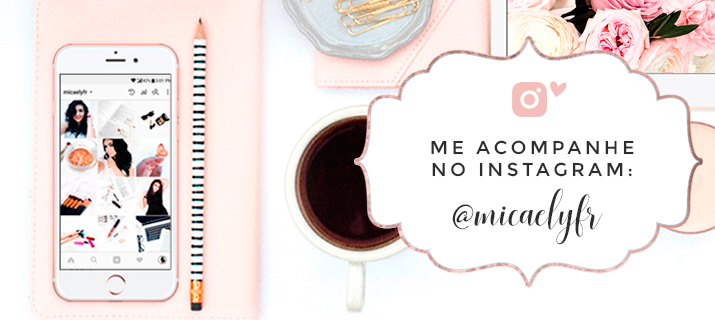






















Adoro o layout do seu blog!!
ResponderExcluirMil beijos,
http://smileandbeforeverbeautiful.blogspot.pt/
Que bom que gosta ^^
ExcluirBeijos
Oi linda,
ResponderExcluirObrigada por compartilhar o que sabes, nos ajuda muito !
Beijos U&B
Adriana
www.unhasebocas.blogspot.com.br
Instagram @blogunhasebocas
https://www.facebook.com/pages/Unhasbocas/477832645611169?fref=ts
Por nada flor ^^
ExcluirBeijos
Adorei o post, mais Mica cê sabe não entendo muito de HTML.
ResponderExcluirMas gente que Lay lindoooo amei amei esse dourado com rosa ficou show.
Beijos
Saudades posta mais.
http://blogmundodakah.blogspot.com.br
Ahhh que linda, Fico feliz que tenha gostado ^^
ExcluirXero !
Simples assim, amei o tutorial amiga, e bom que você simplifica tudo e deixa as coisas mais bonitas kk
ResponderExcluirbeijos
Filha do Rei
Ahh que linda amiga, Obrigada ^^
ExcluirBeijos
Ahhh Janaína foi quem fez meu layout!! Eu não sabia que vc tb é design!!
ResponderExcluirÓtimas sugestões..é bom qnd vcs compartilham!!
bjs
http://prosadepenteadeira.blogspot.com.br/
A Jana arrasa ^^ Sou sim flor.
ExcluirBeijos
Ahhh que legal ! Vou tentar ! :)
ResponderExcluirObrigada por compartilhar sua linda !
Beijo.
| O Blog Que Não é Blog |
| Canal no Youtube |
Por nada :)
ExcluirBeijos
Ahaaaasou no tutorial! Vou tentar colocar no meu blog, tentei colocar na semana passada por outro tutorial mas desorganizei tudo, rs! Beijos
ResponderExcluirwww.coisasdemair.com.br
É chato quando acontece, mas vai dar certo sim ^^
ExcluirBeijos
Eu sou péssima nessas coisas, juro haha. Mas acho super legal você ensinar, e adoro posts em destaque nos blogs!
ResponderExcluirbeijo
www.blogbelatriz.com
YouTube Belatriz
Fanpage: Facebook Belatriz
Que bom que gosta ^^
ExcluirBeijos sua linda
Adorei o tutorial, obrigada por compartilhar!
ResponderExcluirVou tentar colocar no meu blog ;)
Beijo!
http://brigadeirodeamora.blogspot.com.br/
Por nada flor ^^
ExcluirBeijos
O meu a menina que fez meu lay colocou, porque se depender de mim eu bagunço TUDO no meu blog kkkkkkkkkkkkkkkkkkk. Acho ótimo dar essas dicas assim <3 Você é demais, Mi.
ResponderExcluirwww.vodkaescarpin.com.br
kkkk que bom que ela faz por você
ExcluirLinda <3 Obrigada
Que dica maravilhosa! Amoo quando bloggers compartilham esses tutoriais pois facilita a vida de muuuita gente, viu! ahah
ResponderExcluirE seu blog está lindoooo, que layout maravilhoso <3
Aliás, estou fazendo um post de compilado de melhores posts que vi nas últimas semanas e inclui o seu indicando templates grátis porque tu arrasou nas dicas mais uma vez! haha
Beijão
http://www.perigosasgarotas.com.br/
Muito Obrigada flor ^^ Vou la ver, mesmo estando atrasada :\
ExcluirBeijos
Que dica maravilhosa *_*
ResponderExcluirPS: O layout do blog está lindo <3
www.saidaminhalente.com
Obrigada linda <3
ExcluirAMEI E JÁ PEGUEI PRA MIM. ♥♥♥♥♥♥♥
ResponderExcluirObrigada amore.
Já estou seguindo com certeza!
Visita o meu cantinho?
vivyanlourds.blogspot.com.br
Um beijo. ♥
Que bom que gostou flor ^^
ExcluirBeijos
Ótimo post! Amei <3
ResponderExcluirObrigada.
Com carinho,
Fernanda Macena.
http://ideepregaiblog.blogspot.com.br/
@fer.macena ♥
Que bom que gostou ><
ExcluirBeijos
Seu layout é lindo! Você sabe mesmo mexer com html? Sempre quis estar por dentro disso, mas simplesmente não consigo. Me aventuro as vezes, mas volto pra estaca zero hhahahah
ResponderExcluirAdorei a dica! Já tenho esse html no meu blog, mas não fui eu quem colocou hahaha
Adorei teu blog!
Beijos
Vitoria
www.vitoriadozzo.blogspot.com
Obrigada flor, sim eu sei mexer em HTML, Adorooo !
ExcluirBeijos
Ai obrigada pela dica! hahahaha eu estava atrás de uma tutorial desse, adorei <3
ResponderExcluirBeijos,
rodoviadezenove.com.br
Que bom que gostou ^^
ExcluirXero
Opa, ótima dica!
ResponderExcluirBeijinhos
www.ericacruz.com.br
:)
ExcluirBeijos
Muito bacana esse tutorial e não é difícil de fazer, já favoritei o post para utilizar futuramente :D
ResponderExcluirhttp://confissoesdeumaaprendiz.blogspot.com.br/
É fácil sim flor ><
ExcluirBeijos
Que dica ótima, salvou a minha vida hahaha!
ResponderExcluirObrigado, beijos ♥
www.queridaidade.com.br
Que bom que gostou Ray >< Beijo
ExcluirAdorei seu post, já tem muito tempo que estou buscando melhorar meu blog e colocar os posts recentes era um sonho pra mim. Simplesmente adorei. Tem alguma forma de mudar a forma (de circulo para quadrado)?
ResponderExcluirParabéns e obrigada!
http://claudineiarosa.blogspot.com.br/
Tem sim flor é só você apagar o seguinte código todas as vezes que ele aparecer:
Excluirborder-radius:200px;
-moz-border-radius:200px;
-webkit-border-radius:200px;
Espero que ajude, beijos